Strategy ONE
Azure Data Lake Storage Gen2
Azure Data Lake Storage Gen2 (ADLS2) es una plataforma de lago de datos totalmente integrada con Azure Blob. Almacenamiento. Strategy Cloud Object Connector proporciona acceso a ADLS2 para explorar rápidamente carpetas y archivos e importarlos a Strategy cubos.
Explore los siguientes temas en esta página:
Preparar parámetros de conexión
Para que Cloud Object Connector explore correctamente el sistema de archivos ADLS2, necesita una cuenta de almacenamiento con un espacio de nombres jerárquico. Para más detalles sobre cómo crear una cuenta de almacenamiento, consulte la Documentación de Microsoft.
Una vez creada la cuenta de almacenamiento, se conceden dos claves de acceso. Cualquiera de los dos puede utilizarse para crear una conexión.
Crear un DBRole
Acceder al conector de objetos en la nube de Azure Data Lake Storage Gen2 en Strategy Web o Workstation.
- Web
- Workstation
- Haga clic en Agregar datos > Datos nuevos.
-
Buscar y seleccionar Azure Data Lake Storage Gen2 conector de objetos de nube de la lista de orígenes de datos.
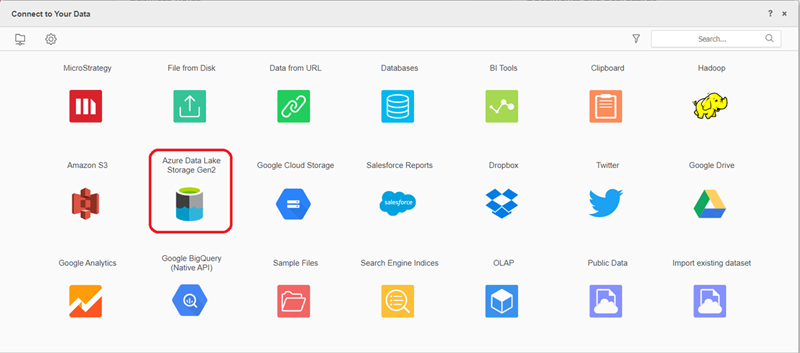
-
Junto a Orígenes de datos, haga clic en Nuevo origen de datos
 para agregar una nueva conexión.
para agregar una nueva conexión. 
-
Introduzca sus credenciales de conexión.
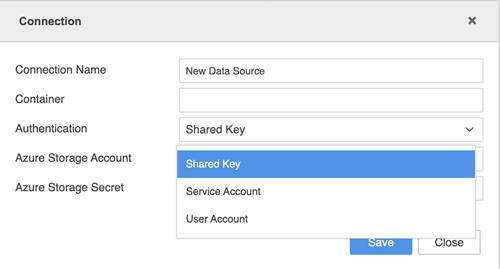
- Nombre de la conexión: Un nombre para la nueva conexión
- Contenedor: El contenedor al que desea acceder
- Autenticación: El método de autenticación que desea usar
- ID de directorio (inquilino): El ID asociado a cada suscripción
- Cuenta de Azure Storage: La cuenta de almacenamiento que contiene sus objetos de datos de Azure Storage.
- Secreto de Azure Storage: El secreto asociado a Azure Storage
-
En el panel izquierdo, junto a Conjuntos de datos, haga clic en Crear un nuevo conjunto de datos
 .
. 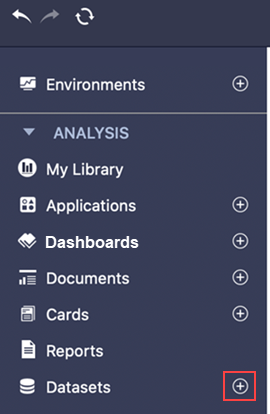
-
Buscar y seleccionar Azure Data Lake Storage Gen2 conector de objetos de nube de la lista de orígenes de datos.
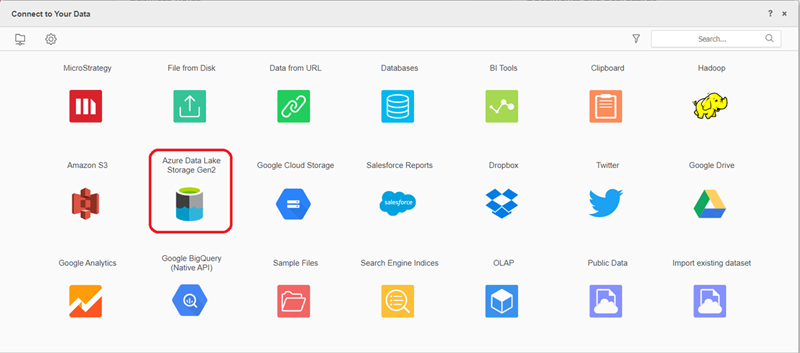
-
Junto a Orígenes de datos, haga clic en Nuevo origen de datos
 para agregar una nueva conexión.
para agregar una nueva conexión. 
-
Introduzca sus credenciales de conexión.
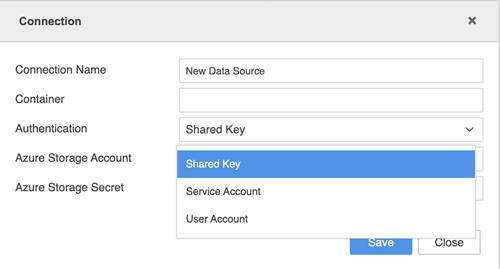
- Nombre de la conexión: Un nombre para la nueva conexión
- ID de directorio (inquilino): El ID asociado a cada suscripción
- Cuenta de Azure Storage: Cuenta de almacenamiento
- Contenedor: El contenedor al que desea acceder
- ID de cliente: El ID de cliente utilizado
- Secreto de cliente: El secreto de cliente asociado al ID de cliente
Importar datos
Una vez que haya creado correctamente el conector, podrá importar datos a Strategy.
- Seleccione la conexión recién creada.
- Examine las carpetas o los archivos del contenedor específico,
-
Haga doble clic en los archivos o arrástrelos al panel derecho.
En el panel de vista previa puede ver los datos de muestra y ajustar el tipo de columna.
- Publicar el cubo en Strategy con los datos seleccionados.
Limitaciones
Tipos de archivo admitidos
Solo se admiten los siguientes tipos de archivo:
- .json
- .parquet
- .avro
- .orc
- .csv
- Formato delta
Seleccionar carpetas
Al seleccionar toda la carpeta, esta debe cumplir con los siguientes requisitos:
- Todos los archivos de la carpeta deben tener los mismos tipos de archivo. Un cuadro de diálogo le pedirá que elija el tipo de archivo
- Todos los archivos comparten el mismo esquema
-
Si la carpeta tiene subcarpetas, las subcarpetas deben tener un formato de partición válido. A continuación se muestra un ejemplo de una estructura de carpetas válida
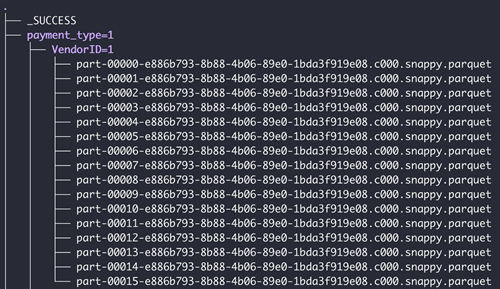
Limitaciones de Spark
- Solo se pueden leer los archivos JSON con cada nueva línea como un JSON completo
- No se pueden leer los archivos de Parquet que contienen caracteres especiales (, ; { } \ = " .)
- No se admiten los archivos de Parquet con tipos de datos de columna INT32(UINT_8)/(UNIT_16)/(UNIT_32)/(TIME_MILLIS)
- Las columnas de tipo binario no se pueden publicar en el cubo
- Los archivos ORC con nombres de campo con el prefijo "_col" (por ejemplo, _col0, _col1) y los esquemas de archivo que contienen al menos una estructura anidada, una matriz o un campo de mapa no se pueden importar
Funciones
Las siguientes funciones no son compatibles:
- Cargando Strategy archivos que se conectan a Cloud Object Connector
- Transformación de datos en Data Import
- Definición de la geografía en la importación de datos
- Planificación avanzada de Planificar publicación de cubo
- Tablas de grupos en la importación de datos
